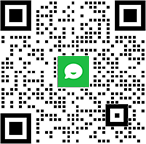迪拜安防盛会,共谱安全新篇

发布时间:2024-04-17
来源:广拓

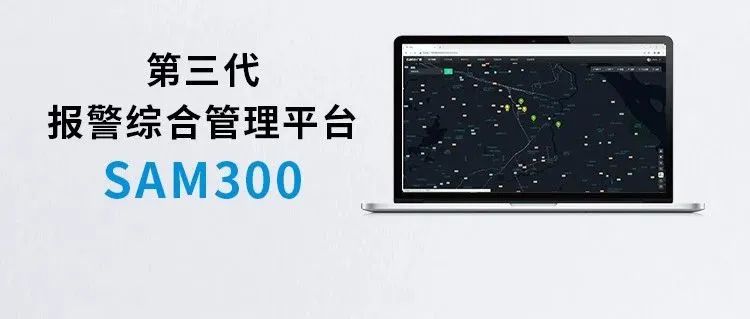
技术指导
最近,广拓产品线再度升级!
便捷好用的SAM300
第三代报警综合管理平台一上市
就受到了广大客户的喜爱
人气爆棚之下
客户们也来咨询了SAM300
更多的使用小细节
今天小拓特邀技术专家
在线带来SAM300问题解答
帮大家操作报警管理平台更丝滑~

01#
SAM300软件备份如何恢复?
SAM300版本(Build_49)及以上版本,需要更换电脑安装,想同步备份怎么做?
先找到原先电脑C盘备份好的【sam300_backup】文件夹。
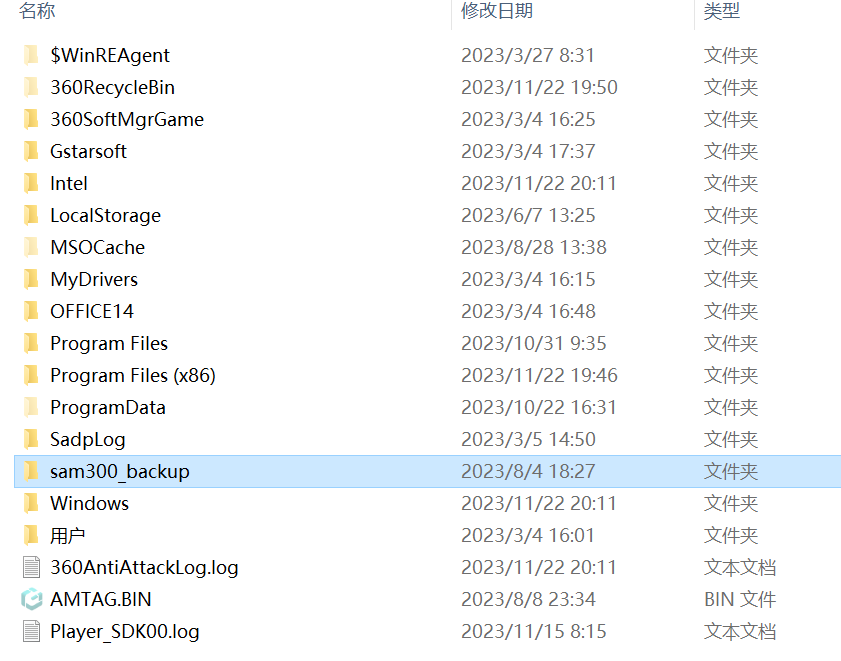
如图所示找到sam300_backup
将该文件夹整体拷贝至要更换电脑的C盘。
再在更换电脑上打开SAM300软件备份还原,就会自动识别到要还原的备份文件。
手动点击【还原】即可还原备份。
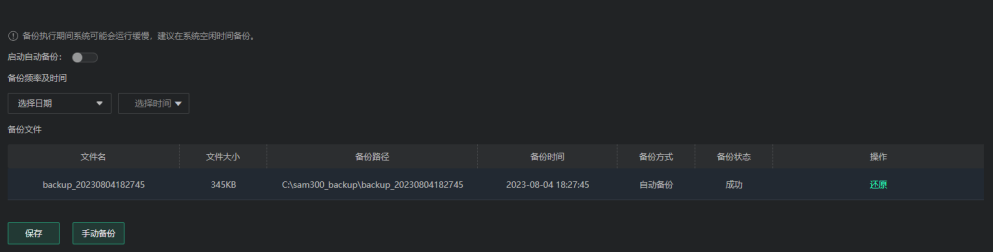
上图界面点击【还原】即可
02#
SAM300视频联动配置
SAM300需要和监控设备进行视频联动配置怎么做?
①在设备管理中添加摄像机。(目前支持海康、大华、宇视直接接入,其他厂商可通过onvif或RTSP取流方式增加。)
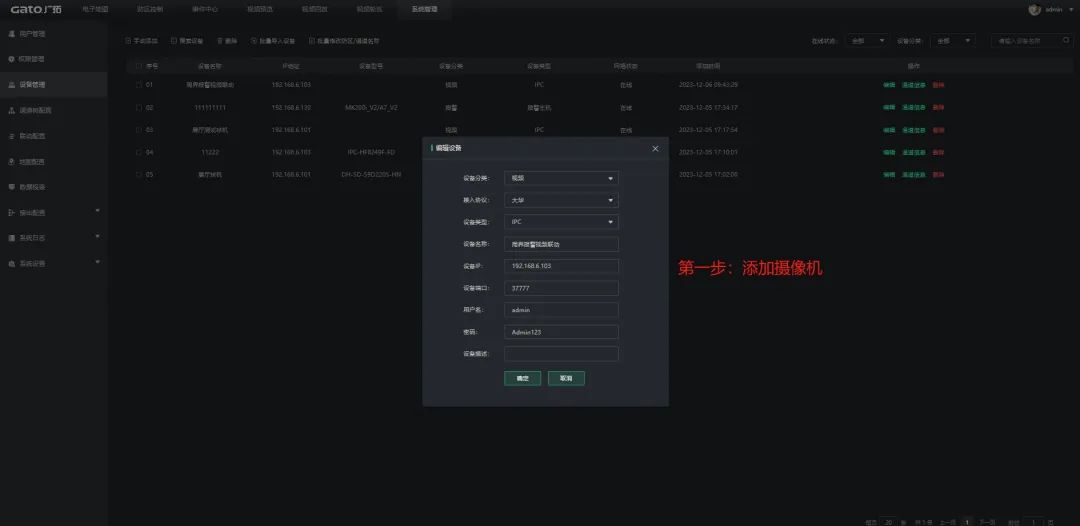
②选择联动配置,点击新建联动。
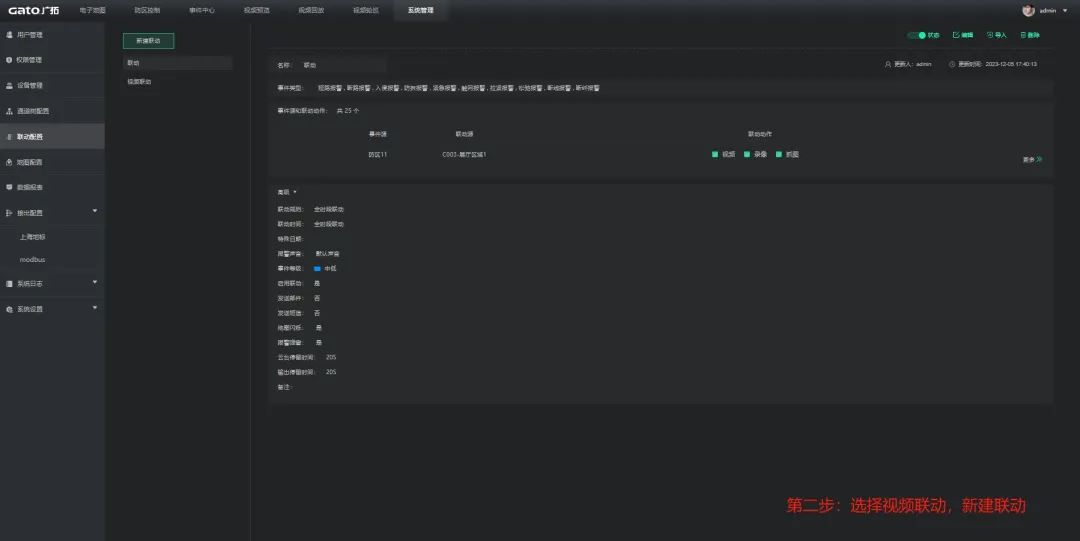
③输入名称,并选择事件类型。

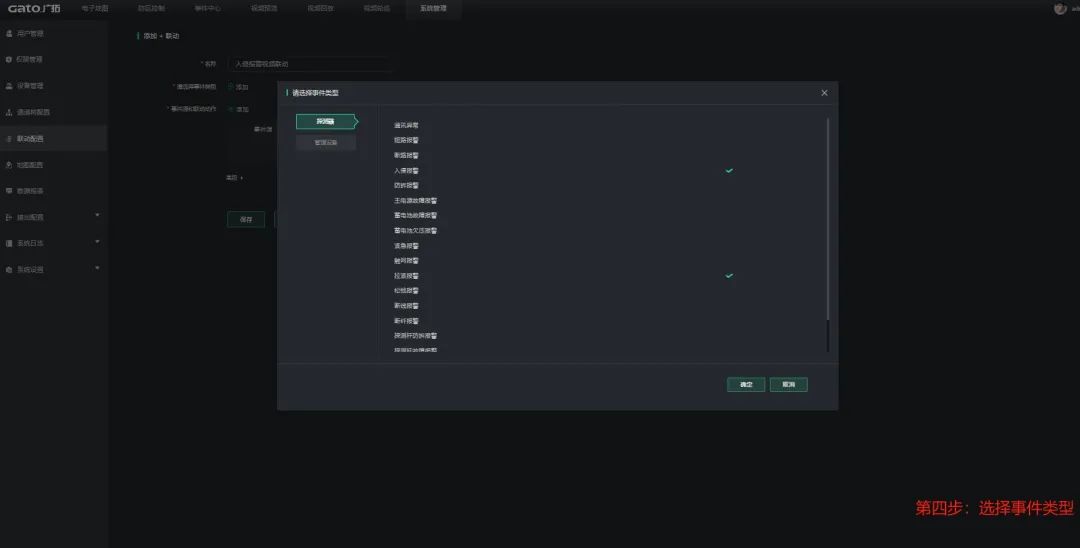
④选择事件源,比如某特定的防区。
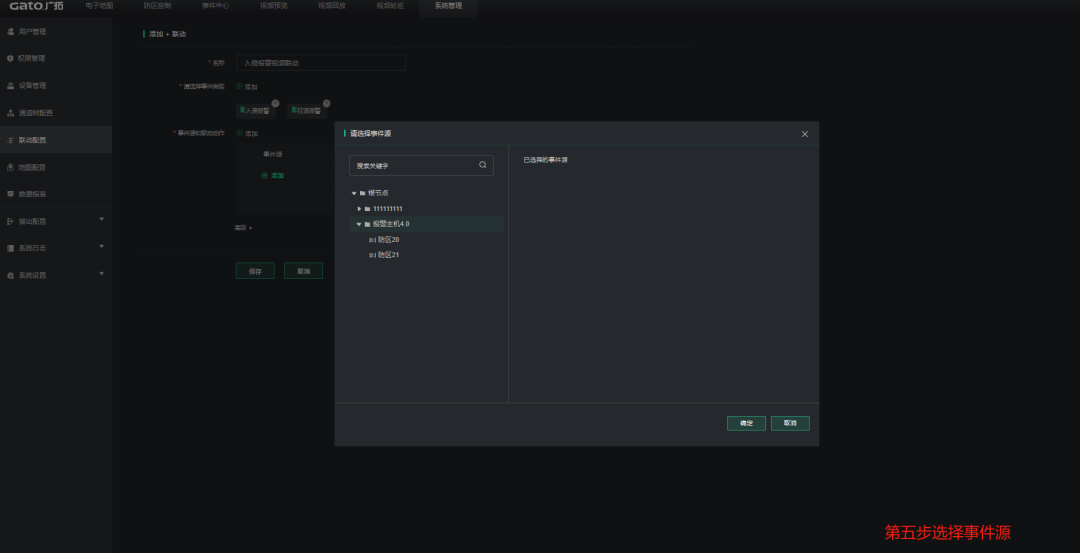
⑤选择联动源,即要关联的监控。
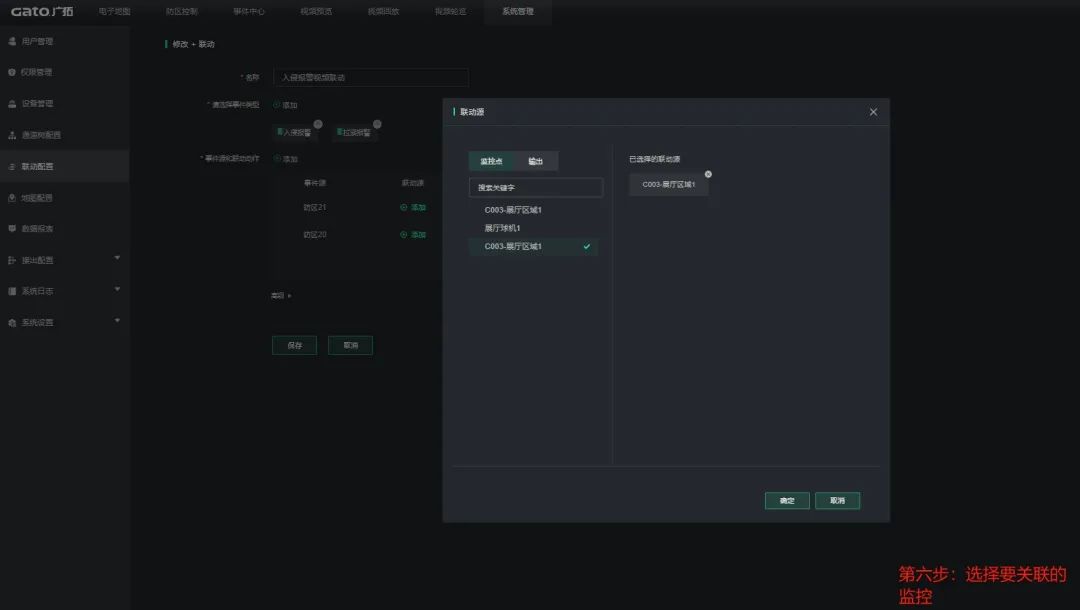
⑥选择完毕后点击保存。
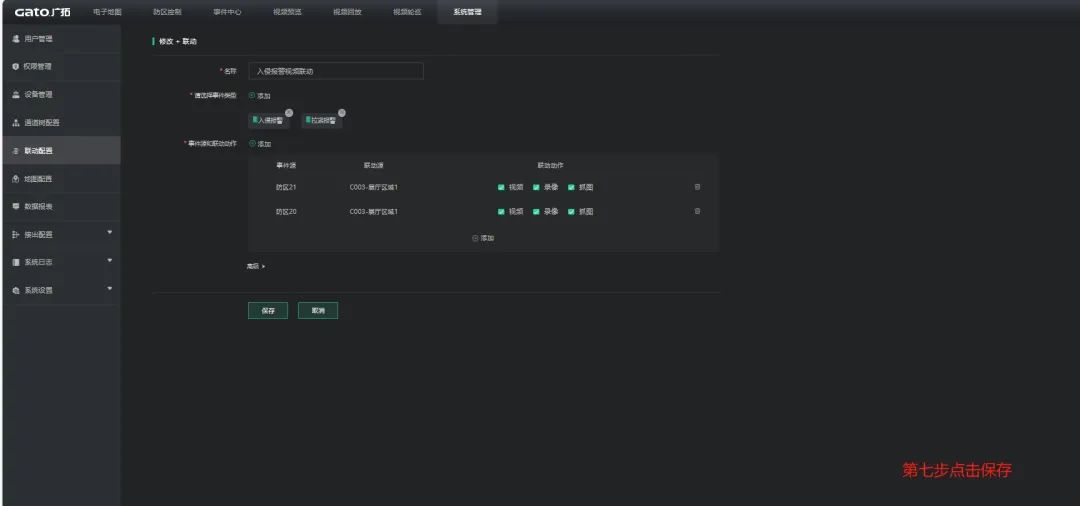
⑦触发报警弹窗如图所示。
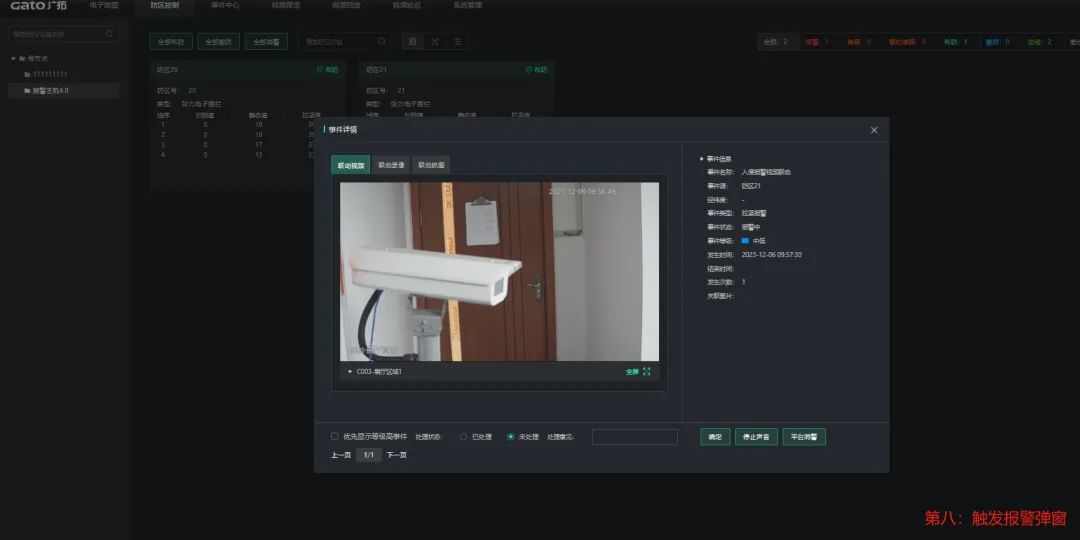
03#
03#
SAM300视频联动配置
①在设备管理中添加摄像机。
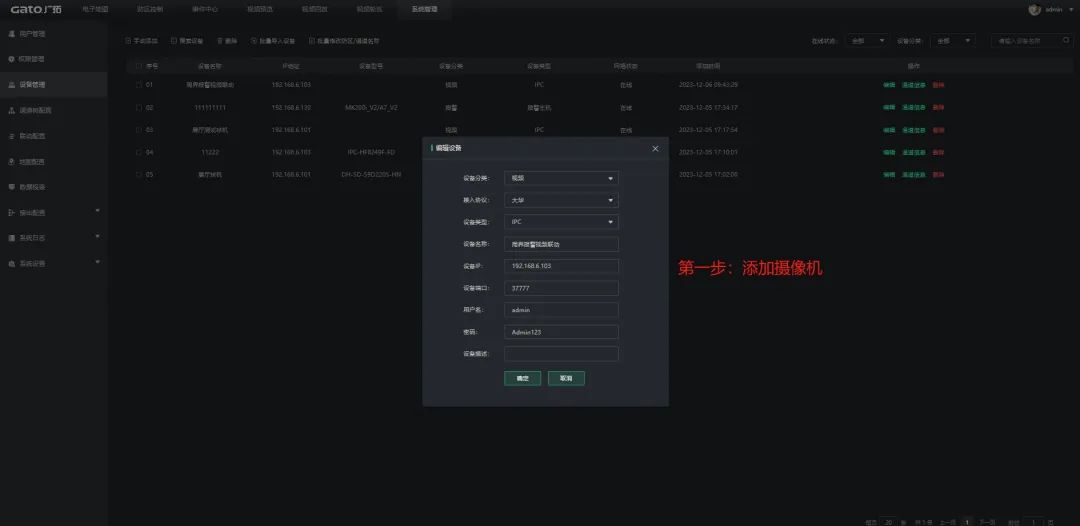
②选择联动配置,点击新建联动。
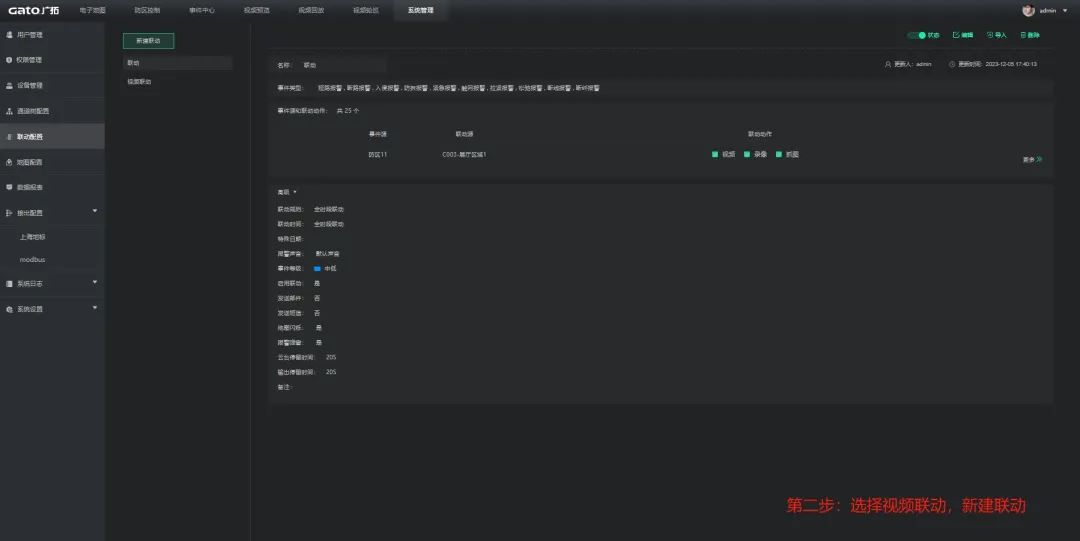
③点击新建联动后,输入名称,并选择事件类型。

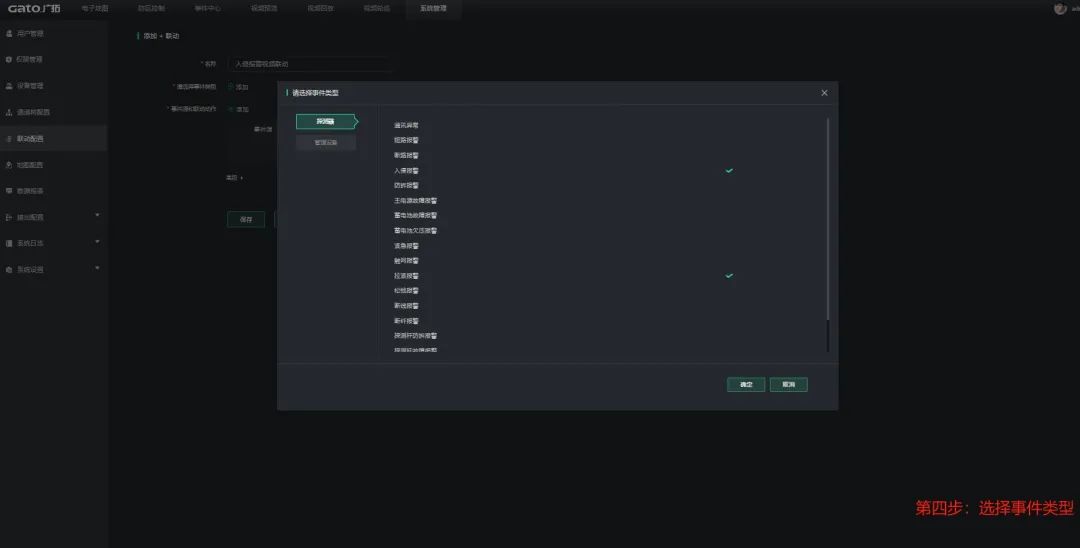
④选择事件源,比如某特定的防区。
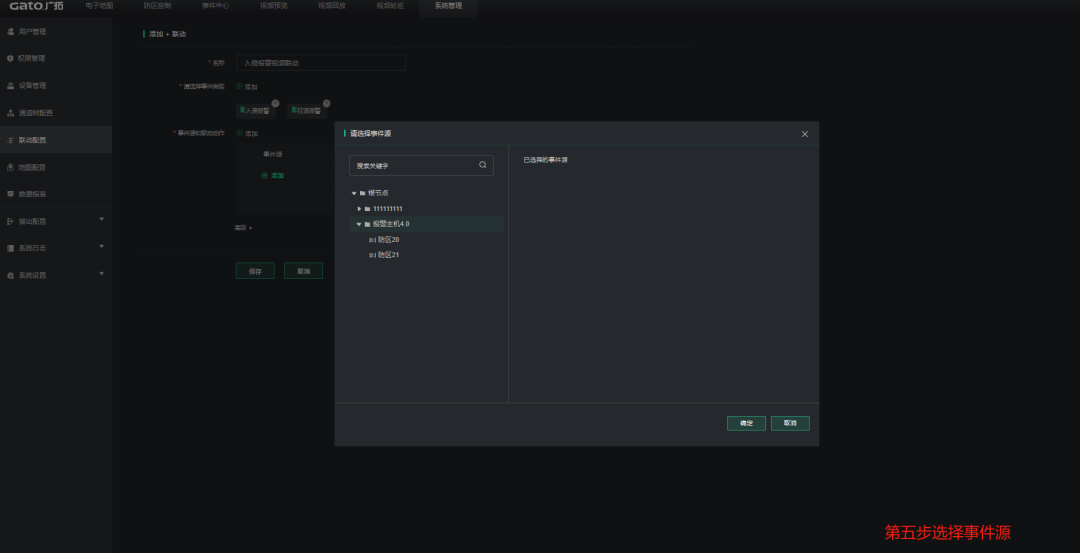
⑤选择联动源,即要关联的监控。
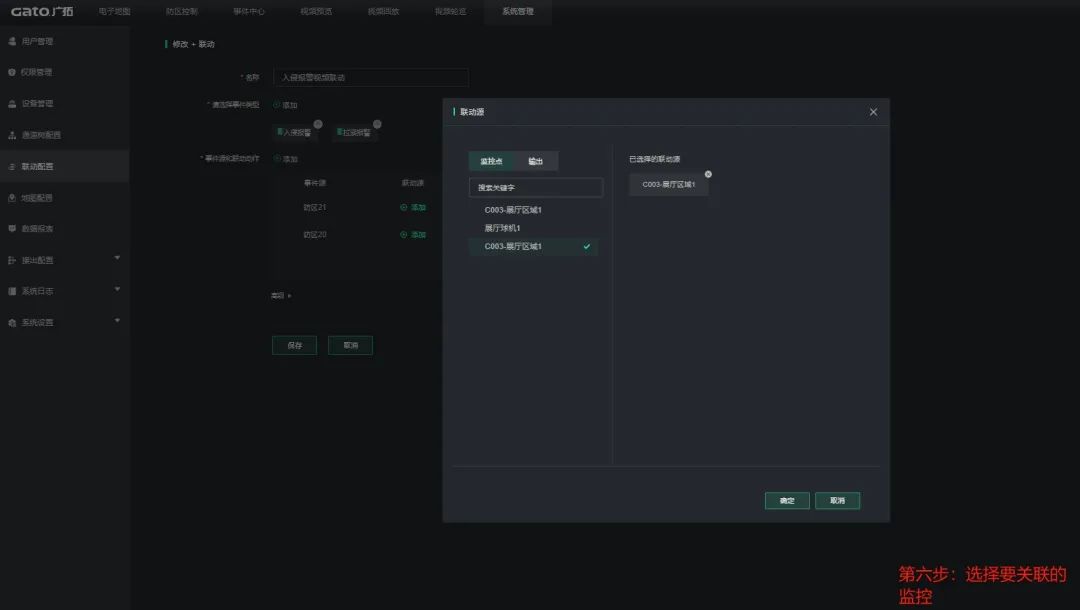
⑥选择完毕后点击保存。
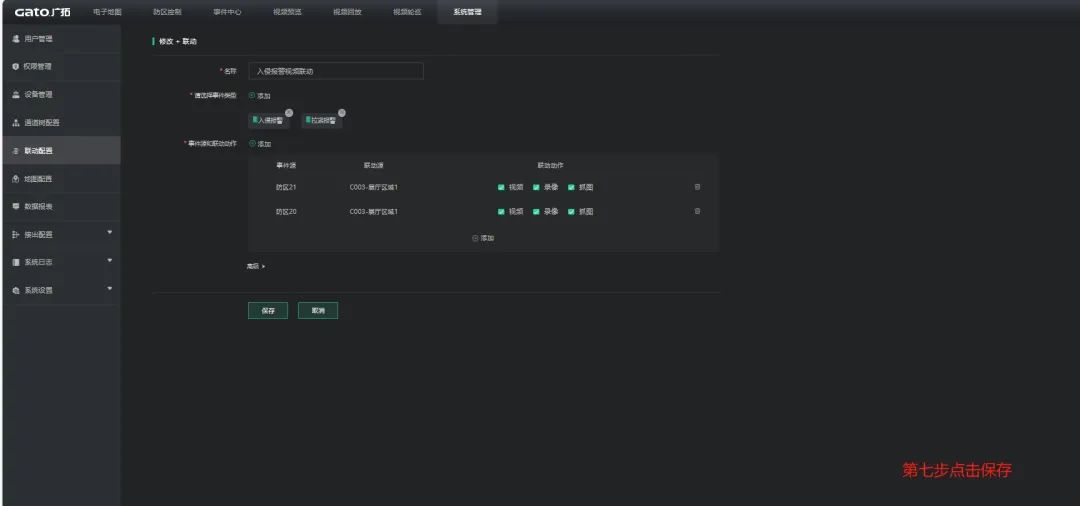
⑦触发报警弹窗如图所示。
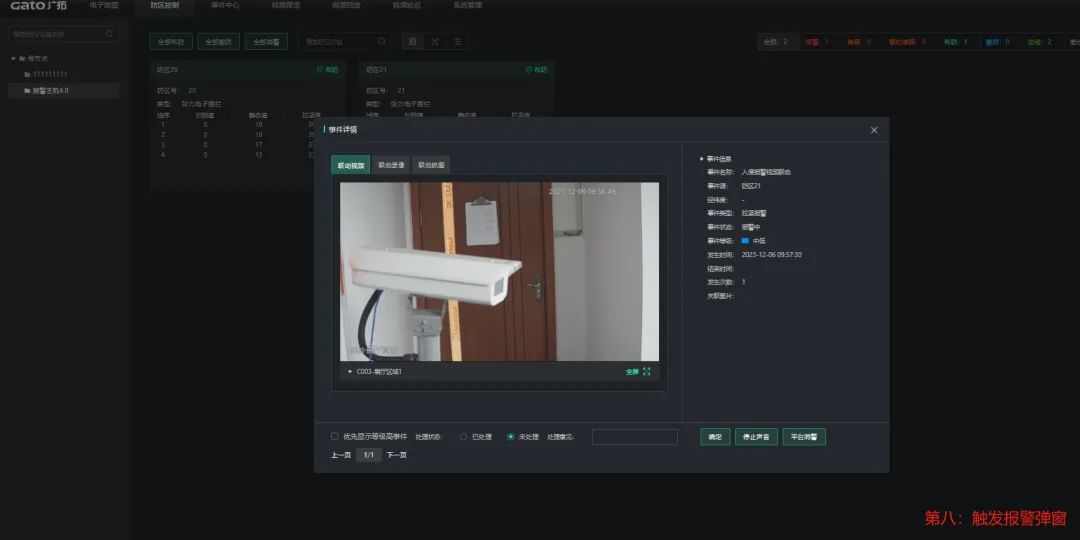
如何新建普通用户,并分配权限?
SAM300新建用户,可选择身份有:超级管理员、管理员和自定义用户。
如果设置某人为超级管理员或管理员,则都无法更改其用户权限。
所以,如需要限制用户权限,新建的身份只能选择【自定义用户】。
具体操作如下:
①新建自定义权限用户,如下图操作,注意不要进行角色选择。

②在权限管理中,新建用户权限。
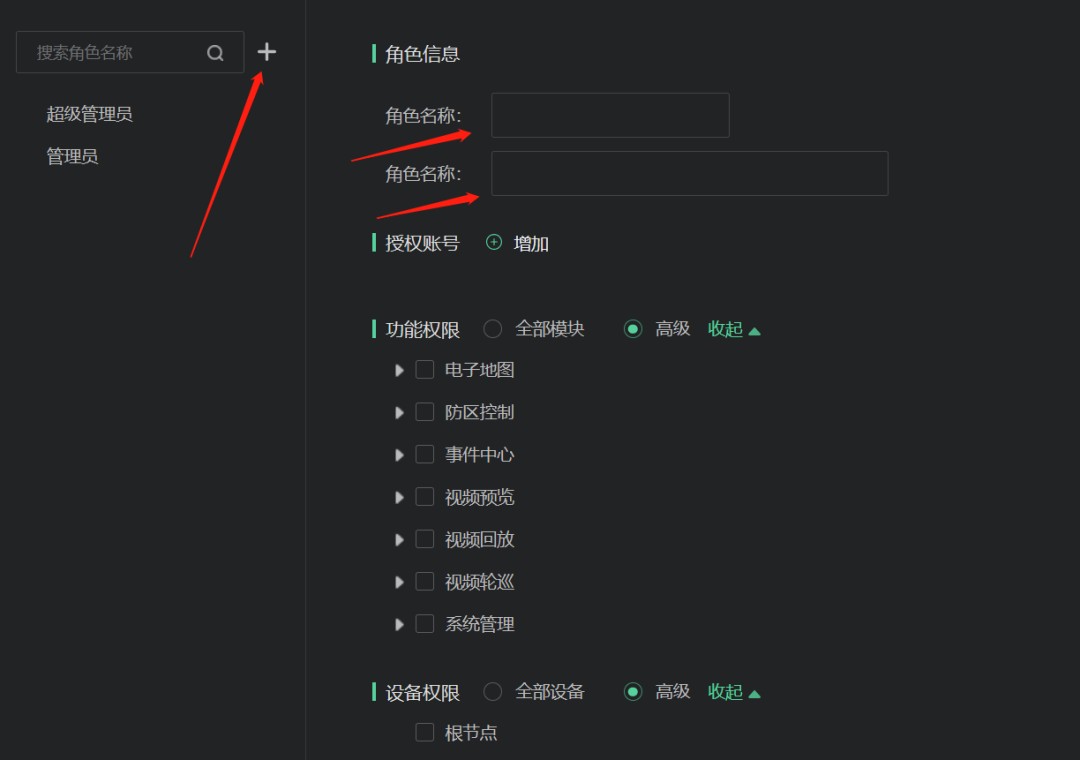

③在用户管理界面点击分配角色,选择新建的用户权限即可。
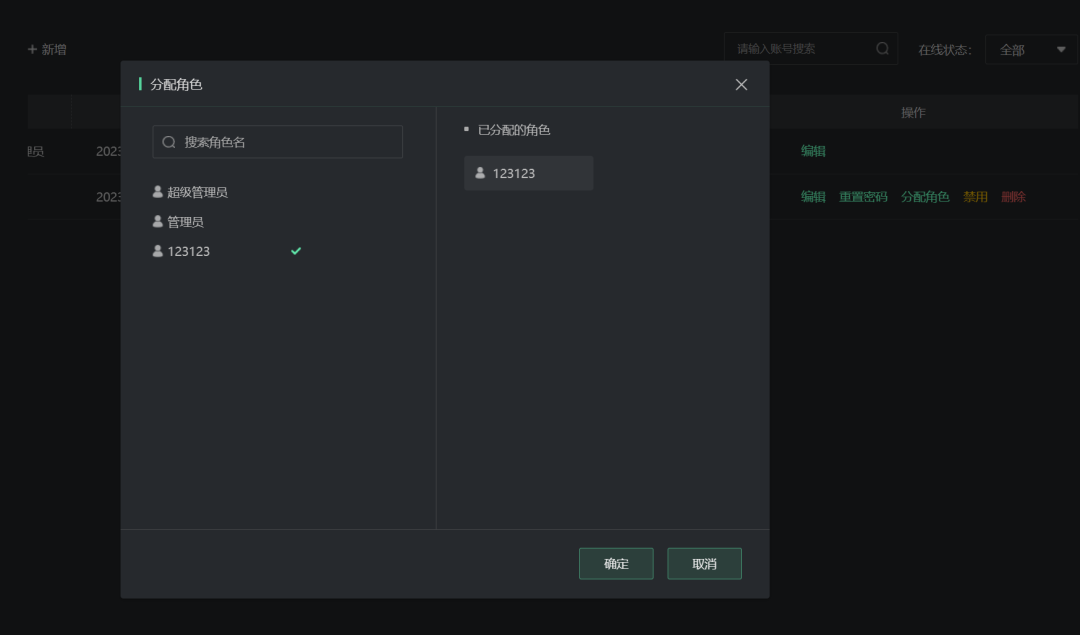
后续,小拓会继续推出
SAM300更多操作细节的指导
伙伴们持续关注哦~



关注广拓
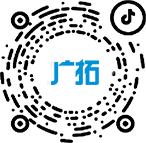
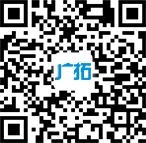

联系我们